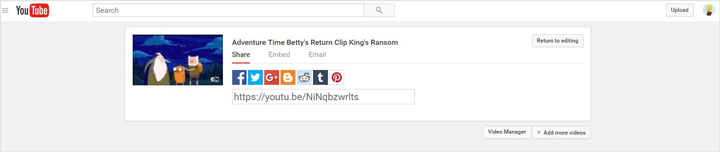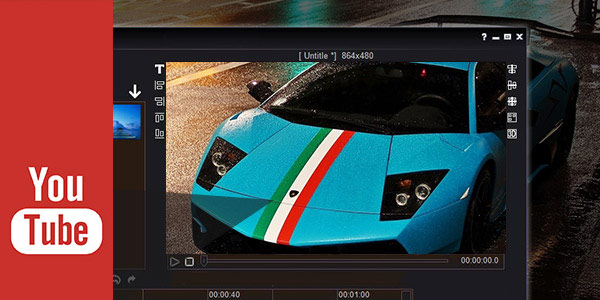
Wenn Sie online Videos anschauen wollen, dann ist YouTube Ihre erste Wahl. YouTube ist die bekannteste Video-Sharing Plattform und wird von Millionen von Menschen genutzt, um Videos hochzuladen und anzuschauen. Wissen Sie wie Sie ein Video hochladen?
YouTube bietet einen tollen Weg, um Serien, Filme, Nachrichten, Sport, live Videos und mehr anzusehen. Vielleicht möchten Sie auch ein YouTube Video machen und anderen Ihre Gedanken mitteilen. Es ist einfach ein Video zu erstellen und in diesem Artikel zeigen wir Ihnen wie Sie dies tun und das Video dann auf YouTube hochladen können.
Equipment für ein YouTube Video
Bevor Sie ein YouTube Video machen brauchen Sie eine passende Kamera oder eine Software für die Aufnahme von Videos.
iPhone/iPad, Android Geräte, Camcorder
Mit der Entwicklung von Kameras in iOS/Android Geräten wird das Handy immer häufiger genutzt, um Videos aufzunehmen. Also können Sie auch Ihr Smartphone nutzen, um ein YouTube Video aufzunehmen. Natürlich können Sie auch professionelles Equipment von Sony, Canon, Ricoh, GoPro und anderen nutzen. Bedenken Sie, dass Sie das Video auf Ihren Computer übertragen müssen, um es zu bearbeiten und hochzuladen. Wenn Sie ein iPhone oder iPad nutzen, dann benötigen Sie vielleicht eine iOS Video Transfer Software.
Webcam, professionelle Aufnahmesoftware
Wie macht man ein YouTube Video mit der Übertragung auf den Computer? Wie macht man ein YouTube Gaming Video?
Heutzutage sind nahezu alle Computer mit einer Webcam ausgestattet. Wenn Sie diese nutzen wollen, dann benötigen Sie vielleicht eine professionelle Screen Capture Software für die Aufnahme. Diese können Sie auch nutzen, wenn Ihren Computerbildschirm aufnehmen wollen. Das ist zum Beispiel wichtig für Gaming Videos.
Hier ist die einfache Anleitung wie Sie Screen Capture nutzen
1. Downloaden Sie Screen Capture, installieren Sie die Software und starten Sie sie auf Ihrem Computer.
2. Klicken Sie auf „Screen Recorder“, um die Aufnahme des Bildschirms zu starten.
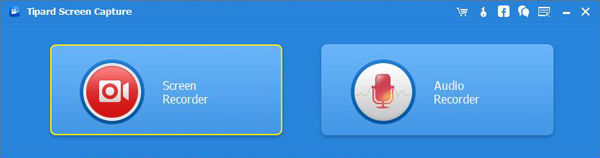
3. Sie können Audi aus Ihrem Audiosystem und Mikrofon aufnehmen und die Einstellungen Ihren Wünschen anpassen.
4. Ganz egal was Sie aufnehmen wollen, Sie können den Aufnahmebereich ganz frei einstellen.
5. Klicken Sie auf „REC“, um die Videoaufnahme zu starten. Sie können das aufgenommene Video als WMV und MP4 speichern.
Mit dieser Methode können Sie problemlos YouTube Videos aufnehmen. Wenn Sie einen Mac nutzen, dann können Sie Videos mit dem QuickTime Player aufnehmen.
Video mit dem besten YouTube Video Editor bearbeiten
Nach der Übertragung des Videos auf Ihren Computer können Sie das Video vor dem Upload bearbeiten. Bedenken Sie, dass einige Videos beliebter sind als andere, wie Filme/Serien, Show Reviews, Comedy Videos, Videos Blogs, Montagen, Haustiervideos und viele andere. Wenn Sie eine gute Idee haben, können Sie auch einen YouTube Video Editor nutzen, um Ihr eigenes YouTube Video zu erschaffen.
iMovie
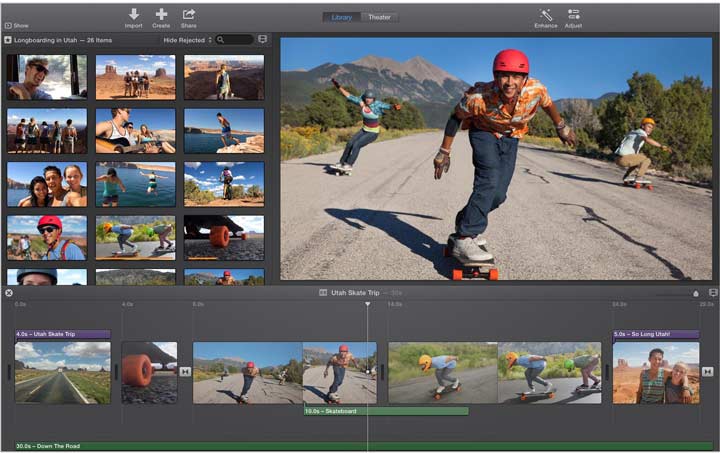
Wenn Sie ein Mac oder iOS Nutzer sind, dann kennen Sie sicher schon iMovie. iMovie ist eine leistungsstarke Video Editing Software mit der Sie Videos schneiden, drehen und bearbeiten können. Sie können iMovie Themes hinzufügen, die Audiodatei bearbeiten, Titel und Credits hinzufügen, Videoeffekte einbauen und vieles mehr. Sie können das Programm im Mac Store und App Store kaufen und herunterladen.
Windows Movie Maker
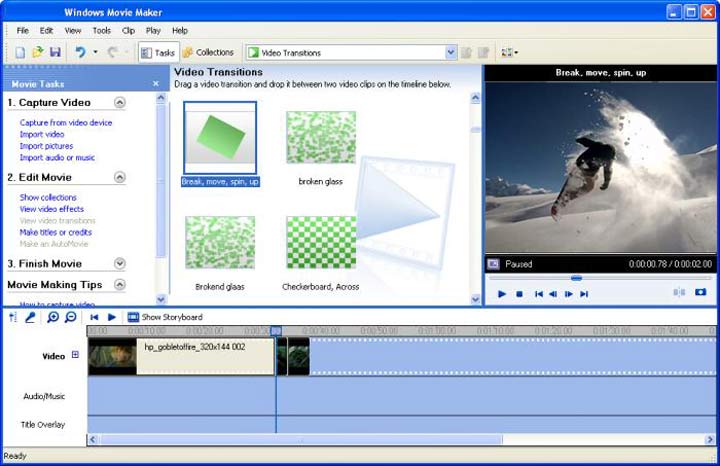
Ähnlich wie iMovie ist der Windows Movie Maker der offizielle Video Editor für Windows 7/8/10 Nutzer. Er ist ausgestattet mit vielen Bearbeitungsfunktionen, wie Effekten, Titeln/Credits, Audiotrack, Timeline und vielem mehr. Sie können auf die offizielle Microsoft Seite gehen und den Windows Movie Maker auf Ihren Computer herunterladen.
Tipard Video Enhancer
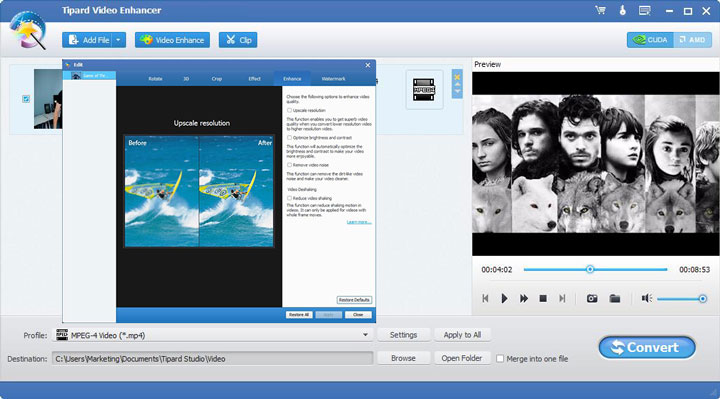
Tipard Video Enhancer können Windows und Mac Nutzer verwenden, um Videos zu bearbeiten. Neben den Grundfunktionen können Sie auch die Videoqualität verbessern, SD Videos in 1080p HD/4K UHD
Videos umwandeln, 3D Effekte hinzufügen und so weiter. Jedes häufig genutzte Videoformat wird unterstützt. Sie können es kostenlos herunterladen und ausprobieren.
Wie man ein YouTube Video hochlädt
Mit den oben beschriebenen Schritten können Sie ganz einfach ein YouTube Video machen. Nach der Bearbeitung können Sie das Video bei YouTube hochladen. Folgen Sie dazu einfach dieser Anleitung:
Schritt 1YouTube Account Login
Gehen Sie auf die YouTube Website und klicken Sie auf „Sign in“ in der oberen rechten ecke, um sich in Ihren YouTube Account einzuloggen. Wenn Sie keinen YouTube Account haben, dann können Sie sich kostenlos registrieren. Sie können sich auch mit Ihrem Google Account bei YouTube einloggen.
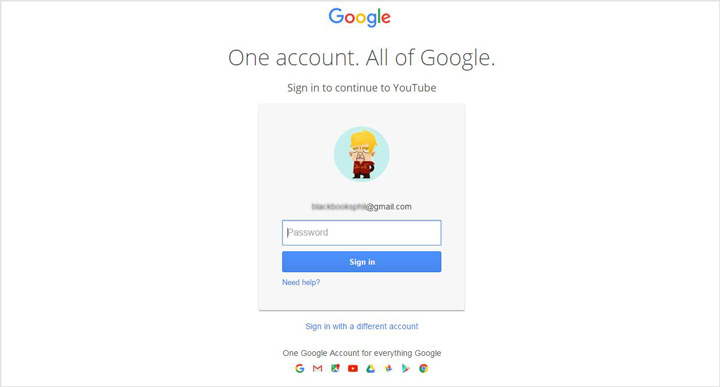
Schritt 2Laden Sie das Video auf YouTube hoch
Nach dem Login klicken Sie auf den „Upload“ Knopf neben ihrem Avatar, um auf die „YouTube Upload“ Seite zu gelangen. Klicken Sie dann auf das Upload Symbol, um Ihr Video hochzuladen. Es wird einige Zeit in Anspruch nehmen.
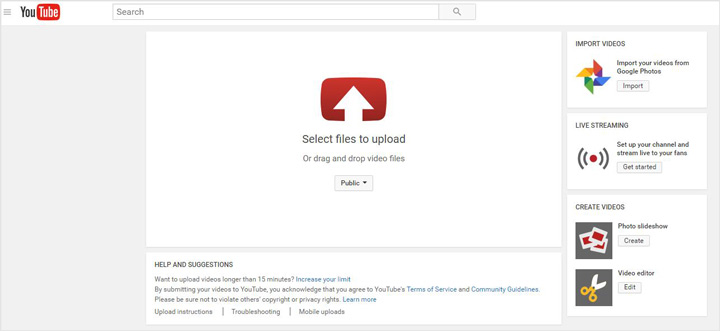
Schritt 3Geben Sie die YouTube Video Informationen ein
Während dieses Schrittes können Sie den Titel Ihres Videos eingeben, das Video beschreiben, Tags setzen und andere Informationen hinzufügen. Außerdem können Sie Ihr Video als öffentlich, nicht aufgeführt und privat einstellen. Sie können auch die Sprache einstellen und verschiedene weitere Einstellungen.
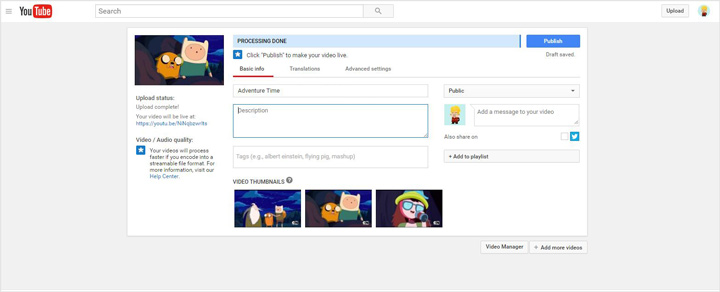
Schritt 4Video auf YouTube veröffentlichen
Stellen Sie sicher, dass Sie alle wichtigen Informationen eingegeben haben und klicken Sie dann auch „Publish“, um Ihr Video bei YouTube hochzuladen. YouTube wird automatisch eine URL für Ihr Video erstellen. Sie können Ihr YouTube Video direkt auf Facebook, Twitter, Google + und anderen teilen.
In diesem Artikel haben wir Ihnen gezeigt wie Sie ganz einfach ein YouTube Video aufnehmen, bearbeiten und hochladen können.